엑셀 문서에 삽입 포함된 이미지 그림 한번에 모두 추출 저장하기
엑셀 문서 작업 시 필요에 따라 이미지를 삽입해서 작업하기도 하는데요.
삽입한 이미지를 다시 파일로 저장하고자 할 때 캡처하거나 복사해서 이미지 편집 프로그램에 붙여넣기 해서 사용합니다.
오피스 버전에 따라 이미지 선택 후 마우스 오른쪽 버튼 클릭 후 [이미지 저장]해서 사용할 수도 있습니다.
삽입한 이미지가 많은 경우 하나씩 저장하기 쉽지 않은데요.
엑셀에 삽입한 이미지를 파일로 추출하는 방법이 있습니다.
그러면 방법을 알아보겠습니다.
이미지를 삽입한 엑셀 파일이 있습니다. 삽입한 이미지를 추출해보겠습니다.
엑셀 파일 저장 후 파일이 있는 경로로 이동합니다.
작업 전 원본 파일을 백업해주세요

xlsx엑셀 파일을 선택 후 "F2" 키를 눌러 확장자를 수정할 수 있도록 합니다.

파일 확장명이 안 보이는 경우 탐색기 상단 탭 메뉴 중 [보기]를 선택합니다.
하위 서브 메뉴가 나오면 [파일 확장명]에 체크해주세요

파일 확장명을 ".zip"으로 변경해주세요
[파일의 확장명을 변경하면 사용할 수 없게 될 수도 있습니다. 변경하시겠습니까?] 라는 메시지가 나오면
[예]를 클릭합니다.
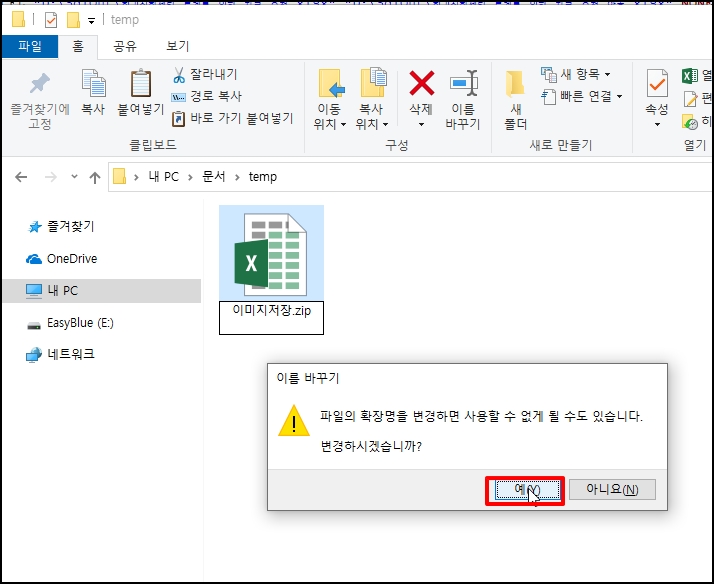
zip 파일로 변경하면 마우스 오른쪽 버튼을 클릭해서 압축해제 합니다.
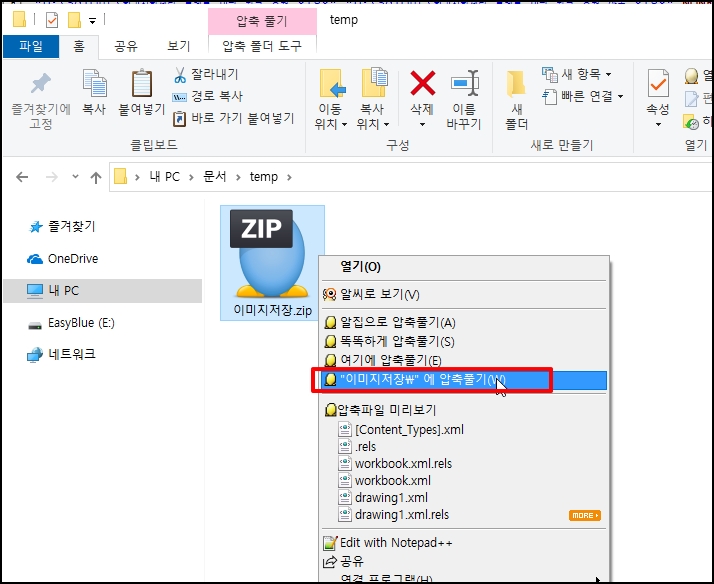
압축 해제한 폴더를 더블클릭해서 열어줍니다.
경로를 [xl\media] 폴더로 이동합니다.
삽입했던 이미지 파일이 보이는 것을 확인할 수 있습니다.

엑셀 문서에 삽입 포함된 이미지 그림 한번에 모두 추출 저장하기를 알아보았습니다.